高低频技术 Frequency Separation也称为频率分离技术,它常用于人像精修上,也可以用于衣服去褶皱、静物(包括具有反光特性的杯子、汽车等)纹理修复等方面,还可以用于调整光影和颜色。
高频 High Frequency指的是图像的细节,如皮肤纹理、毛发、细微的边缘和高对比度区域。
低频 Low Frequency指的是图像的光影和颜色。
高频为表,低频为里,高频为皮,低频为肉。因此,可以通过创建高频层来修纹理,创建低频层来修光影。
◆ ◆ ◆
方法与步骤
高低频技术的基本流程:
1、建立低频图层与低频工作层。
2、建立高频图层与高频工作层。
3、建立辅助观察图层。
4、编组。
特别提示:
如果依据以下步骤录制成动作,可大大提高后期处理的工作效率。
也可在赞赏后直接下载 mediaTEA 提供的相关资源。
首先,复制图层两次,上图层命名为 High(高频图层),下图层命名为 Low(低频图层)。
建立低频图层与低频工作层
1、隐藏 High(高频图层),将 Low(低频图层)转换为智能对象。
2、执行Ps菜单:滤镜/杂色/中间值。

提示:
“半径”大小以纹理消失为准。
3、再次执行Ps菜单:滤镜/杂色/中间值,保持一样的半径值。
4、按 Ctrl + A 键全选,按 Ctrl + J 键复制。将复制出来的图层命名为 Low Worker(低频工作层),并将其作为 Low(低频图层)的剪贴蒙版图层。如下图所示。

建立高频图层及高频工作图层
1、显示并选中 High(高频图层),执行Ps菜单:图像/应用图像。

如上图所示,参数设置:
源图层:Low;混合:减去;缩放:2;补偿值:128。
2、复制 High(高频图层),命名为 High Worker(高频工作层),将其作为 High(高频图层)的剪贴蒙版图层。
3、更改 High(高频图层)的混合模式为“线性光”。
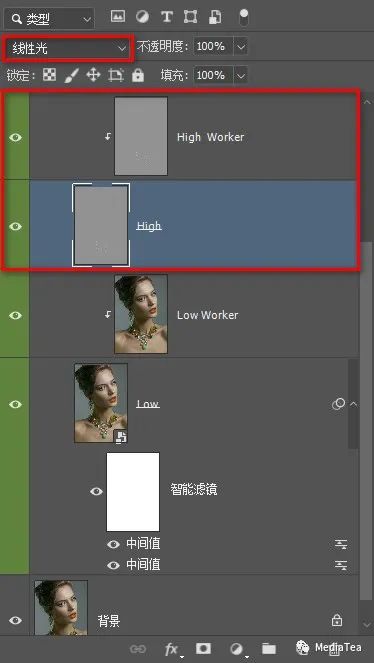
建立辅助图层
1、建立极端的辅助观察层。
建立曲线调整图层于 High Worker(高频工作层)图层之上。将曲线调整为正弦波形状,如下图所示。极端的曲线可让图像变得反差强烈,更易观察到细节。

2、新建用于其它修复的空白图层。
在空白图层上主要做一些修复工作,比如使用画笔工具手工绘制以添加发丝等。
如果要做一些颜色修复工作,可再添加一个空白图层,并将其混合模式改为“颜色”或“柔光”。

编组
将上面建立的所有图层编组,命名为 FS(可自由命名)。
◆ ◆ ◆
运用高低频技术修图
修复细节
在 High Worker(高频工作层)上完成修复细节的工作。
修复瑕疵的时候,建议取消其作为剪贴蒙版图层,工作完成后再将其重新作为剪贴蒙版图层并隐藏辅助观察层以观察效果。
最常用的工具:仿制图章工具。
不透明度、流量、硬度等选项均建议设为 100%。
修饰光影
在 Low Worker(低频工作层)上完成修饰光影的工作。
1、混合器画笔工具
混合器画笔工具是修饰光影时最常用的工具。
取消“每次描边后载入画笔”,选择“每次描边后清理画笔”。
除流量外,潮湿、载入、混合等选项均可设为 100%。
2、修复画笔工具
“扩散”设为 7,常用于修整小区域光影。
3、修补工具
“扩散”设为 7,常用于平滑光影过渡区域。
4、更快速地平滑光影方法
可使用套索工具并结合高斯模糊等模糊类滤镜来平滑选区内的光影,也可以直接使用模糊工具。
附:高低频技术使用导图
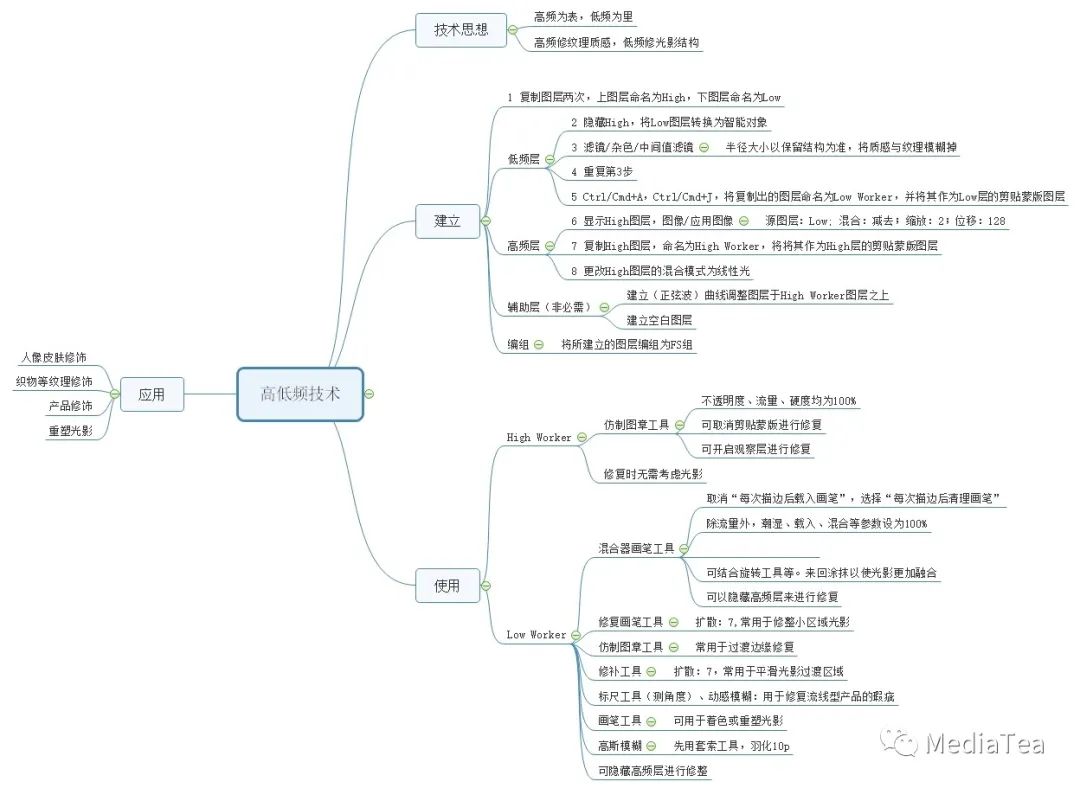
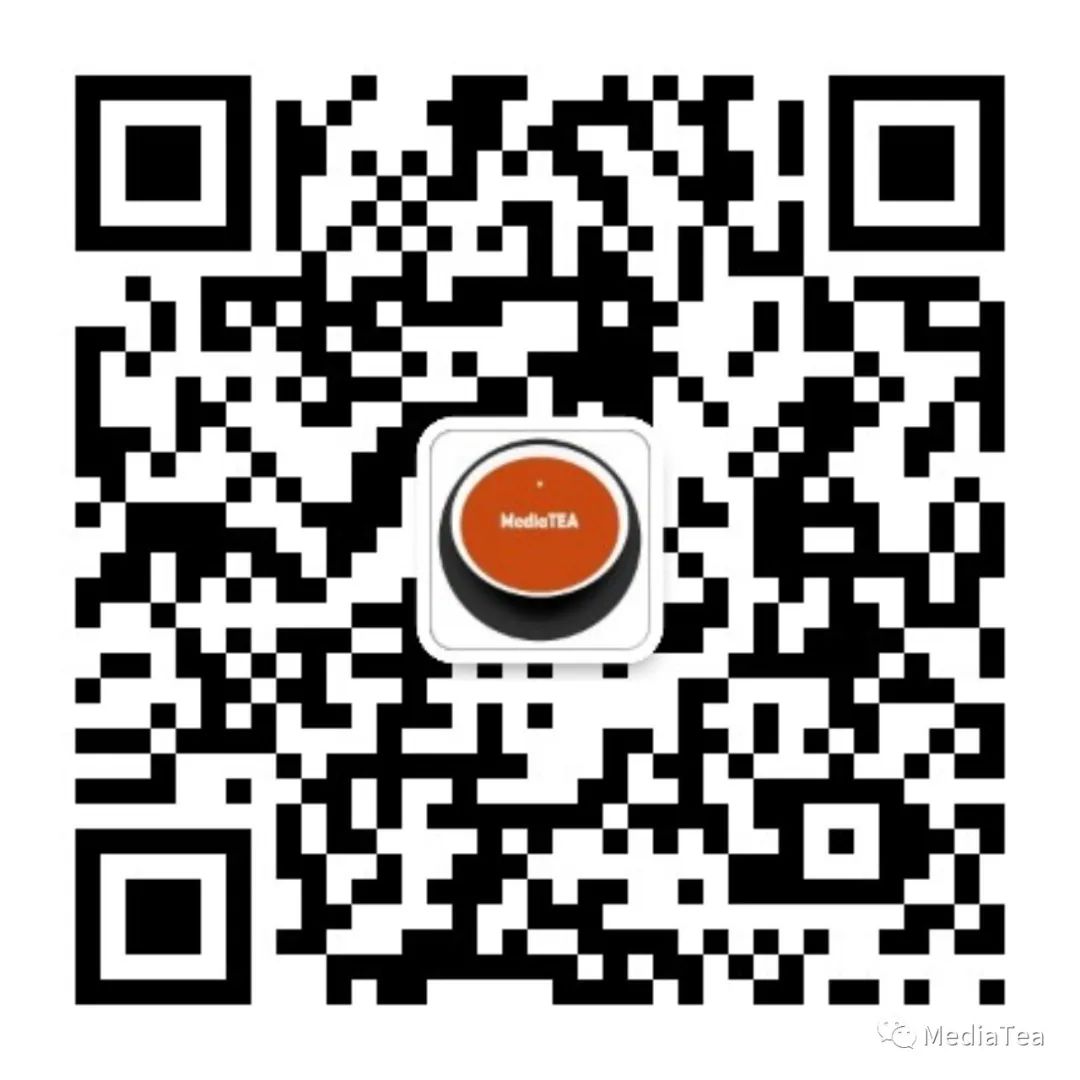
“点赞有美意,赞赏是鼓励”























 5346
5346

 被折叠的 条评论
为什么被折叠?
被折叠的 条评论
为什么被折叠?








